【雑記】仕事用PCを自作してみた【Web系フリーランス】

この記事は最終更新から2年以上が経過しています。情報が古くなっている可能性があります。
こんにちは、しばです。
普段はMacBookをデュアルディスプレイにして作業をしているのですが、もう少しメモリがあったらいいのになぁと感じることがしばしば。
旦那さんも一眼レフで撮影した写真をLightroomやPhotoshopで編集したり現像したりするため、前々からスペック高いPCが一台欲しいね〜と話していました。
家族会議をしているうちに、「既製高すぎない…?」「中古買ってカスタマイズとかしてる人いるよね?」「自作PCのブログ記事多いし、中古使わず一から作ってみるか??」とエスカレート。
この度ついにPCを自作するに至りました!(´▽`)
ということで、この記事では
- あんまりPCの知識がない(マザーボードの存在やCPU、メモリ、ハードディスク、SSDなどのスペックがどう影響するかとかがわかる程度)けどなるべく費用をかけずにPCを作りたい!
- 専門的な知識を持つ人が周りにいない
という人間が、自作するにあたって参考にした記事、購入したパーツ、完成したPCのスペックなどをご紹介したいと思います!
作って見たら出来た!という知識レベルなので責任は負いかねますが、出費を低価格で抑えたい・勉強がてらPCのスペックをあげたいという方々の参考になれば幸いです。
Contents
- 1 自作PCの紹介
- 2 購入したパーツ
- 2.1 CPU: AMD Ryzen 5 3600
- 2.2 電源ユニット: Corsair RM650x
- 2.3 マザーボード: ASRock B450 Pro4
- 2.4 メモリ: Patriot Viper Steel Series DDR4 PC4-25600 (3200MHz) 1.35V 32GBキット
- 2.5 メインストレージ: CT1000P1SSD8JP
- 2.6 データ用ストレージ: WD 内蔵HDD Blue 3.5″ 4TB SATA(6Gb/s) 64MB
- 2.7 グラフィックボード: ELSA NVIDIA Quadro P400
- 2.8 OS: Microsoft Windows 10 Home
- 2.9 PCケース: CoolerMaster ミドルタワー ATX PCケース CM 690 III
- 2.10 PCクーラー: 虎徹Mark II
- 2.11 モニタ&キャリブレーションツール
- 3 組み立て方、手順
- 4 PCを組み立てて感じたこと
自作PCの紹介
実際に出来上がったものがこちら!

スペックは以下の通りです。
| CPU | AMD Ryzen 5, 3.6GHz 6コア / 12スレッド |
|---|---|
| メモリ | 32GB |
| SSD | 1TB |
| HDD | 8TB |
| OS | windows10 Home |
| モニタ | AdobeRGBカバー率90% |
マウスとキーボードは元から家にあったので購入せず、モニタとモニタの色の映りを調整するキャリブレーションツール込みで20万円弱。
モニタも不要なら15万円ほどで作れました。
実際に触ってみた所感としては、普通の既成ソフト(Adobe系等)をインストールしても問題なく動くし、動作は勿論スムーズで爆速。
この環境を15万円で作れるのか…まじか…という気持ちでいっぱいになりました。。
Macと比べたら爆安、WindowsPCと比べたら少し安め程度ですが、今後もPCの性能がどんどん良くなっていくことを踏まえると、適宜パーツを差し替えてアップグレードできてずっと使えるという点で既製品よりお得感があるなぁと思っています。
購入したパーツ
パーツは勉強しつつ自分たちで必要なものを洗い出し購入しました。
購入した全パーツをご紹介するので、組み合わせや商品のご参考にどうぞ!
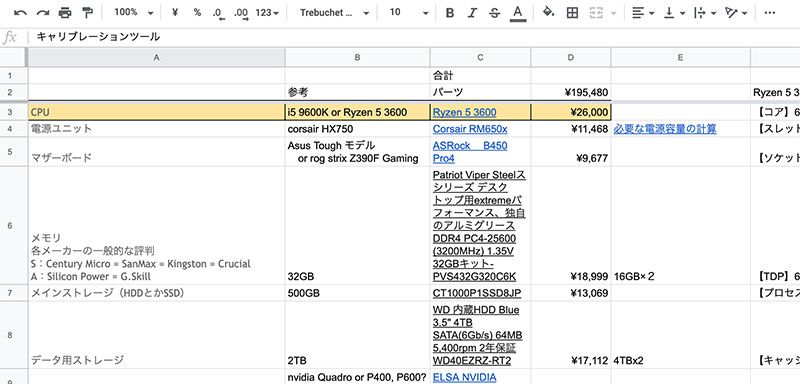
構成設計時の値段とメモ
※リンククリックでページ内ジャンプします
| CPU | AMD Ryzen 5 3600 |
|---|---|
| 電源ユニット | Corsair RM650x |
| マザーボード | ASRock B450 Pro4 |
| メモリ | Patriot Viper Steel Series DDR4 PC4-25600 (3200MHz) 1.35V 32GBキット |
| メインストレージ | CT1000P1SSD8JP |
| データ用ストレージ | WD 内蔵HDD Blue 3.5″ 4TB SATA(6Gb/s) 64MB |
| グラフィックボード | ELSA NVIDIA Quadro P400 |
| OS | Microsoft Windows 10 Home |
| PCケース | CoolerMaster ミドルタワー ATX PCケース CM 690 III |
| PCクーラー | 虎徹Mark II |
| モニタ&キャリブレーションツール | モニタ: LCD-HC241XDB キャリブレーションツール: i1Display Pro アイワン・ディスプレイプロ KHG1035 |
CPU: AMD Ryzen 5 3600
電源ユニット: Corsair RM650x
マザーボード: ASRock B450 Pro4
メモリ: Patriot Viper Steel Series DDR4 PC4-25600 (3200MHz) 1.35V 32GBキット
メインストレージ: CT1000P1SSD8JP
データ用ストレージ: WD 内蔵HDD Blue 3.5″ 4TB SATA(6Gb/s) 64MB
グラフィックボード: ELSA NVIDIA Quadro P400
OS: Microsoft Windows 10 Home
PCケース: CoolerMaster ミドルタワー ATX PCケース CM 690 III
PCクーラー: 虎徹Mark II
モニタ&キャリブレーションツール
モニタ: LCD-HC241XDB
キャリブレーションツール: i1Display Pro アイワン・ディスプレイプロ KHG1035
組み立て方、手順
手順は各製品同梱の説明書と、以下の記事をまるっと参考にさせていただきました!
見よう見真似でも作ることができて非常にわかりやすかったです。
実際に自分たちで組み立てた時のダイジェスト写真を掲載していきます。

色々購入

ハードはこんな感じ

マザーボードにCPU等を取り付けていく

メモリやPCクーラーを装着

ハードに入れて、電源ユニットや配線などなどを取り付けてディスプレイに接続

BIOS画面からOSインストール。最初コードの接続を間違えてBIOS画面が立ち上がらなかったけど、見返して調べたら気づけて良かった(´▽`)
ということで完成です!

PCを組み立てて感じたこと

自作PCで写真編集中
今回はたまたまトラブルが少なく済んで運が良かったなぁと思いつつ、自分で作ることはそう無謀ではないことなんだ!という好感触を得ました。
具体的には次のようなもの。
- 次スペック上げたくなったら、どのパーツをどうすればいいのか、というイメージができるようになった
- PCのハード周りに関して、自分たちが何とかできそうなものとそうでないものがイメージができるようになった
- 既製品以外の調達手段を知れたことで、将来にわたって付き合うだろうツールの選択肢が増えた
PCハード初心者として、とても勉強になったと思います。
最後におまけとしてPCハードサッパリな私が自作PC作りに関して興味が出た漫画をご紹介。
こういう未知の世界をワクワクさせてくれる漫画が個人的に大好きです。